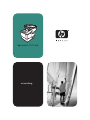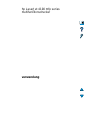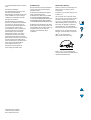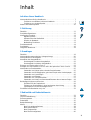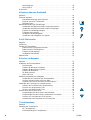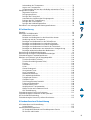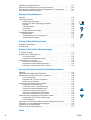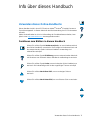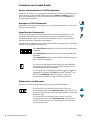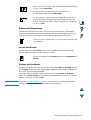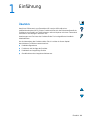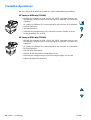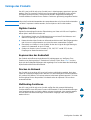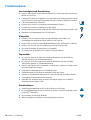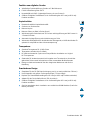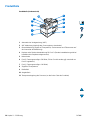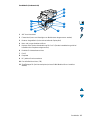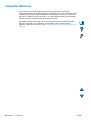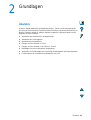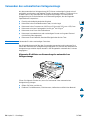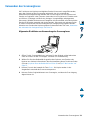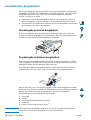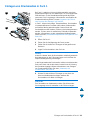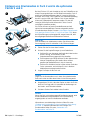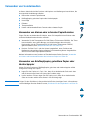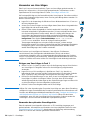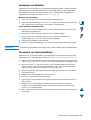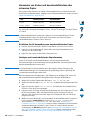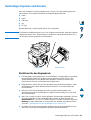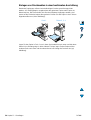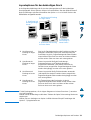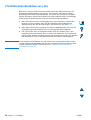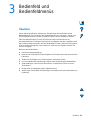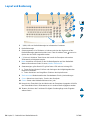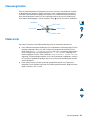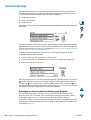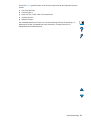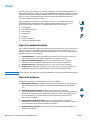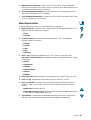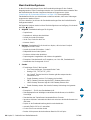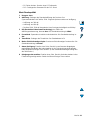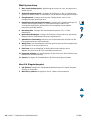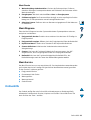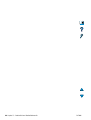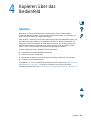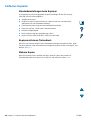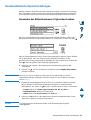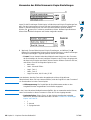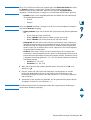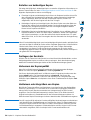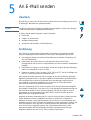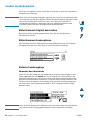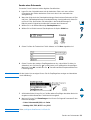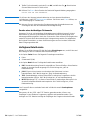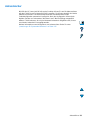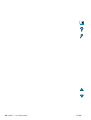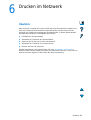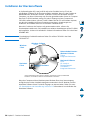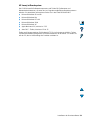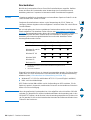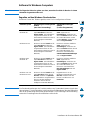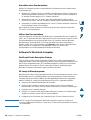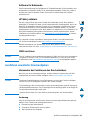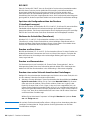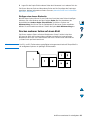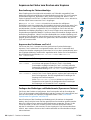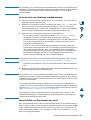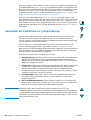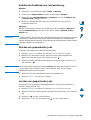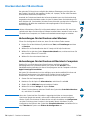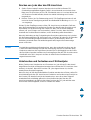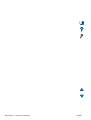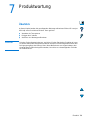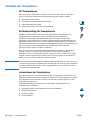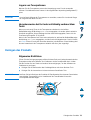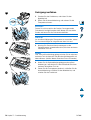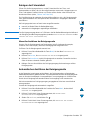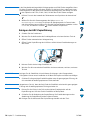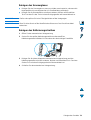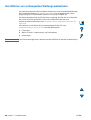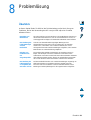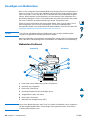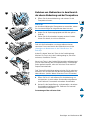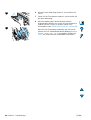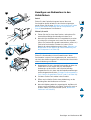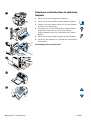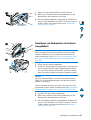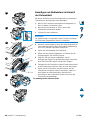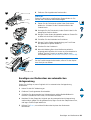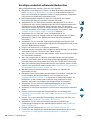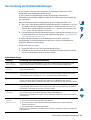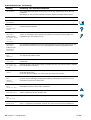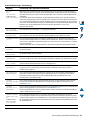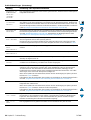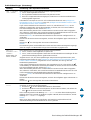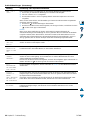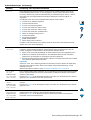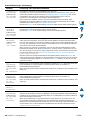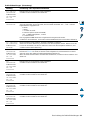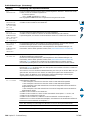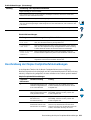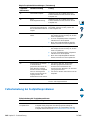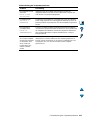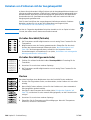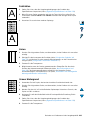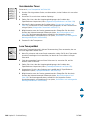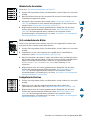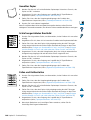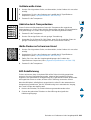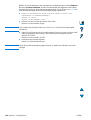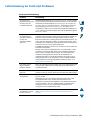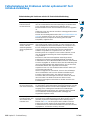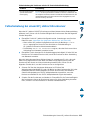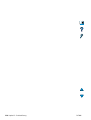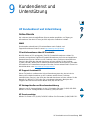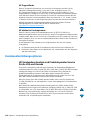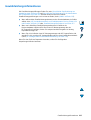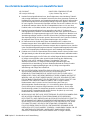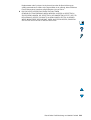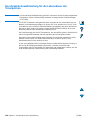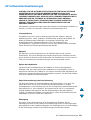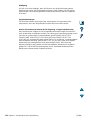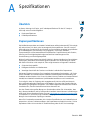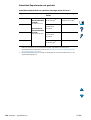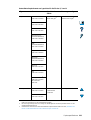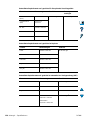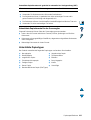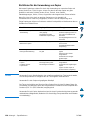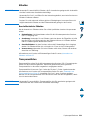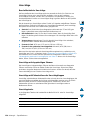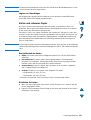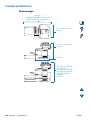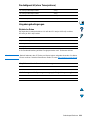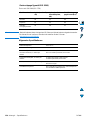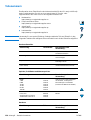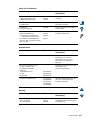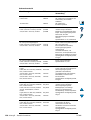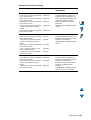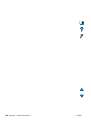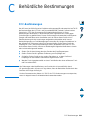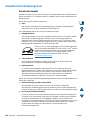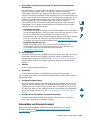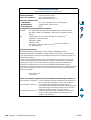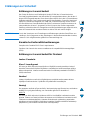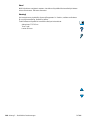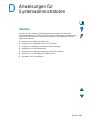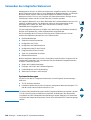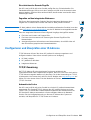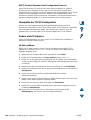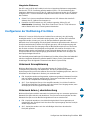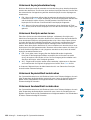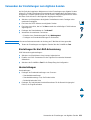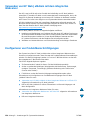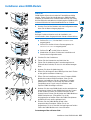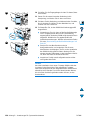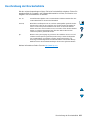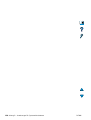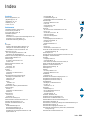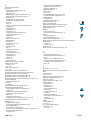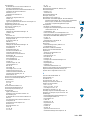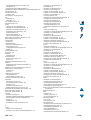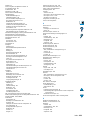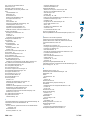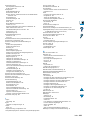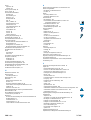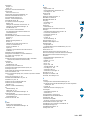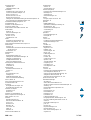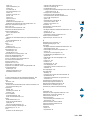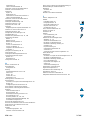HP LaserJet 4100 Printer series Benutzerhandbuch
- Kategorie
- Typ
- Benutzerhandbuch
Dieses Handbuch eignet sich auch für

verwendung
hp LaserJet 4100 mfp


Hewlett-Packard Company
11311 Chinden Boulevard
Boise, Idaho 83714 USA
© Copyright Hewlett-Packard Company
2001
Alle Rechte vorbehalten.
Die Vervielfältigung, Anpassung oder
Übersetzung außerhalb der
Bestimmungen des Urheberrechts oder
dieser Publikation ist ohne vorherige
schriftliche Genehmigung untersagt.
Benutzer des in diesem
Benutzerhandbuch beschriebenen
Druckers von Hewlett-Packard erhalten
eine Lizenz für (a) das Drucken von
Kopien dieses Benutzerhandbuchs für
den persönlichen, internen oder
Firmengebrauch unter der Bedingung,
dass die Ausdrucke nicht verkauft,
weiterveräußert oder anderweitig
weitergegeben werden, und (b) das
Ablegen einer elektronischen Kopie
dieses Benutzerhandbuchs auf einem
Netzwerkserver unter der Voraussetzung,
dass der Zugriff auf die elektronische
Kopie auf persönliche, interne Benutzer
des in diesem Benutzerhandbuch
beschriebenen Druckers von
Hewlett-Packard beschränkt ist.
Erste Auflage, November 2001
Gewährleistung
Die Informationen in diesem Dokument
können ohne vorherige Ankündigung
geändert werden.
Hewlett-Packard übernimmt bezüglich
dieser Informationen keine
Gewährleistung. HEWLETT-PACKARD
SCHLIESST INSBESONDERE DIE
STILLSCHWEIGENDE GARANTIE DER
MARKTGÄNGIGKEIT UND EIGNUNG
FÜR EINEN BESTIMMTEN ZWECK AUS.
Hewlett-Packard übernimmt ferner keine
Haftung für Fehler sowie für Zufalls- oder
Folgeschäden oder sonstige Schäden im
Zusammenhang mit der Lieferung,
Leistung und Verwendung dieser
Unterlagen.
Warenzeichen-Hinweise
Adobe
®
, Acrobat
®
und PostScript
®
sind
Warenzeichen von Adobe Systems
Incorporated.
AutoCAD
®
ist ein US-Warenzeichen von
Autodesk, Inc.
HP-UX Version 10.20 und höher sowie
HP-UX Version 11.00 und höher auf allen
HP 9000-Computern sind (sowohl in
32- als auch in 64-Bit-Konfigurationen)
UNIX-Markenprodukte von Open Group.
Microsoft
®
, MS Windows
®
, Windows
®
und Windows NT
®
sind eingetragene
Warenzeichen der Microsoft Corporation.
Netscape ist ein US-Warenzeichen der
Netscape Communications Corporation.
UNIX
®
ist ein eingetragenes
Warenzeichen der Open Group.
E
NERGY
S
TA R
®
ist ein eingetragenes
US-Warenzeichen der US-amerikanischen
Umweltschutzbehörde EPA.

3
Inhalt
Info über dieses Handbuch
Verwenden dieses Online-Handbuchs . . . . . . . . . . . . . . . . . . . . . . . . . . . . . . . . . . 7
Funktionen zum Blättern in diesem Handbuch. . . . . . . . . . . . . . . . . . . . . . . . 7
Funktionen von Acrobat Reader . . . . . . . . . . . . . . . . . . . . . . . . . . . . . . . . . . 8
Weitere Informationsquellen. . . . . . . . . . . . . . . . . . . . . . . . . . . . . . . . . . . . . . . . . 10
1 Einführung
Überblick. . . . . . . . . . . . . . . . . . . . . . . . . . . . . . . . . . . . . . . . . . . . . . . . . . . . . . . . 11
Produktkonfigurationen. . . . . . . . . . . . . . . . . . . . . . . . . . . . . . . . . . . . . . . . . . . . . 12
Vorzüge des Produkts. . . . . . . . . . . . . . . . . . . . . . . . . . . . . . . . . . . . . . . . . . . . . . 13
Digitales Senden . . . . . . . . . . . . . . . . . . . . . . . . . . . . . . . . . . . . . . . . . . . . . 13
Kopieren über das Bedienfeld . . . . . . . . . . . . . . . . . . . . . . . . . . . . . . . . . . . 13
Drucken im Netzwerk. . . . . . . . . . . . . . . . . . . . . . . . . . . . . . . . . . . . . . . . . . 13
Multitasking-Funktionen . . . . . . . . . . . . . . . . . . . . . . . . . . . . . . . . . . . . . . . . 13
Produktmerkmale . . . . . . . . . . . . . . . . . . . . . . . . . . . . . . . . . . . . . . . . . . . . . . . . . 14
Produktteile. . . . . . . . . . . . . . . . . . . . . . . . . . . . . . . . . . . . . . . . . . . . . . . . . . . . . . 16
Integrierter Webserver . . . . . . . . . . . . . . . . . . . . . . . . . . . . . . . . . . . . . . . . . . . . . 18
2 Grundlagen
Überblick. . . . . . . . . . . . . . . . . . . . . . . . . . . . . . . . . . . . . . . . . . . . . . . . . . . . . . . . 19
Verwenden des automatischen Vorlageneinzugs. . . . . . . . . . . . . . . . . . . . . . . . . 20
Verwenden des Scannerglases . . . . . . . . . . . . . . . . . . . . . . . . . . . . . . . . . . . . . . 21
Auswählen des Ausgabefachs . . . . . . . . . . . . . . . . . . . . . . . . . . . . . . . . . . . . . . . 22
Druckausgabe im oberen Ausgabefach. . . . . . . . . . . . . . . . . . . . . . . . . . . . 22
Druckausgabe im hinteren Ausgabefach . . . . . . . . . . . . . . . . . . . . . . . . . . . 22
Einlegen von Druckmedien in Fach 1. . . . . . . . . . . . . . . . . . . . . . . . . . . . . . . . . . 23
Einlegen von Druckmedien in Fach 2 und in die optionalen Fächer 3 und 4 . . . . 24
Verwenden von Sondermedien. . . . . . . . . . . . . . . . . . . . . . . . . . . . . . . . . . . . . . . 25
Verwenden von kleinen oder schmalen Papierformaten . . . . . . . . . . . . . . . 25
Verwenden von Briefkopfpapier, gelochtem Papier oder Vordruckpapier . . 25
Verwenden von Umschlägen . . . . . . . . . . . . . . . . . . . . . . . . . . . . . . . . . . . . 26
Verwenden von Etiketten . . . . . . . . . . . . . . . . . . . . . . . . . . . . . . . . . . . . . . . 27
Verwenden von Transparentfolien . . . . . . . . . . . . . . . . . . . . . . . . . . . . . . . . 27
Verwenden von Karten und benutzerdefiniertem oder schwerem Papier . . 28
Beidseitiges Kopieren und Drucken . . . . . . . . . . . . . . . . . . . . . . . . . . . . . . . . . . . 29
Richtlinien für den Duplexdruck . . . . . . . . . . . . . . . . . . . . . . . . . . . . . . . . . . 29
Einlegen von Druckmedien in einer bestimmten Ausrichtung . . . . . . . . . . . 30
Layoutoptionen für den beidseitigen Druck . . . . . . . . . . . . . . . . . . . . . . . . . 31
Prioritäten beim Bearbeiten von Jobs. . . . . . . . . . . . . . . . . . . . . . . . . . . . . . . . . . 32
3 Bedienfeld und Bedienfeldmenüs
Überblick. . . . . . . . . . . . . . . . . . . . . . . . . . . . . . . . . . . . . . . . . . . . . . . . . . . . . . . . 33
Layout und Bedienung . . . . . . . . . . . . . . . . . . . . . . . . . . . . . . . . . . . . . . . . . . . . . 34
Steuerungstasten . . . . . . . . . . . . . . . . . . . . . . . . . . . . . . . . . . . . . . . . . . . . . . . . . 35
Statusleiste . . . . . . . . . . . . . . . . . . . . . . . . . . . . . . . . . . . . . . . . . . . . . . . . . . . . . . 35
Bedienfeldanzeige . . . . . . . . . . . . . . . . . . . . . . . . . . . . . . . . . . . . . . . . . . . . . . . . 36
Menüs. . . . . . . . . . . . . . . . . . . . . . . . . . . . . . . . . . . . . . . . . . . . . . . . . . . . . . . . . . 38
Menü Job wiederaufnehmen . . . . . . . . . . . . . . . . . . . . . . . . . . . . . . . . . . . . 38
Menü Informationen . . . . . . . . . . . . . . . . . . . . . . . . . . . . . . . . . . . . . . . . . . . 38
Menü Papierzufuhr. . . . . . . . . . . . . . . . . . . . . . . . . . . . . . . . . . . . . . . . . . . . 39
Menü Gerät konfigurieren . . . . . . . . . . . . . . . . . . . . . . . . . . . . . . . . . . . . . . 40

4 DEWW
Menü Diagnose . . . . . . . . . . . . . . . . . . . . . . . . . . . . . . . . . . . . . . . . . . . . . . 43
Menü Service. . . . . . . . . . . . . . . . . . . . . . . . . . . . . . . . . . . . . . . . . . . . . . . . 43
Online-Hilfe . . . . . . . . . . . . . . . . . . . . . . . . . . . . . . . . . . . . . . . . . . . . . . . . . . . . . 43
4 Kopieren über das Bedienfeld
Überblick . . . . . . . . . . . . . . . . . . . . . . . . . . . . . . . . . . . . . . . . . . . . . . . . . . . . . . . 45
Einfaches Kopieren . . . . . . . . . . . . . . . . . . . . . . . . . . . . . . . . . . . . . . . . . . . . . . . 46
Standardeinstellungen beim Kopieren. . . . . . . . . . . . . . . . . . . . . . . . . . . . . 46
Kopieren mit einem Tastendruck. . . . . . . . . . . . . . . . . . . . . . . . . . . . . . . . . 46
Mehrere Kopien. . . . . . . . . . . . . . . . . . . . . . . . . . . . . . . . . . . . . . . . . . . . . . 46
Benutzerdefinierte Kopie-Einstellungen. . . . . . . . . . . . . . . . . . . . . . . . . . . . . . . . 47
Verwenden des Bildschirmmenüs Original beschreiben . . . . . . . . . . . . . . 47
Verwenden des Bildschirmmenüs Kopie-Einstellungen . . . . . . . . . . . . . . . 48
Erstellen von beidseitigen Kopien . . . . . . . . . . . . . . . . . . . . . . . . . . . . . . . . 50
Festlegen des Kontrasts . . . . . . . . . . . . . . . . . . . . . . . . . . . . . . . . . . . . . . . 50
Verbessern der Kopierqualität . . . . . . . . . . . . . . . . . . . . . . . . . . . . . . . . . . 50
Verkleinern oder Vergrößern von Kopien . . . . . . . . . . . . . . . . . . . . . . . . . . 50
5 An E-Mail senden
Überblick . . . . . . . . . . . . . . . . . . . . . . . . . . . . . . . . . . . . . . . . . . . . . . . . . . . . . . . 51
Einführung . . . . . . . . . . . . . . . . . . . . . . . . . . . . . . . . . . . . . . . . . . . . . . . . . . . . . . 51
Senden von Dokumenten. . . . . . . . . . . . . . . . . . . . . . . . . . . . . . . . . . . . . . . . . . . 52
Bildschirmmenü Original beschreiben. . . . . . . . . . . . . . . . . . . . . . . . . . . . . 52
Bildschirmmenü Sendeoptionen . . . . . . . . . . . . . . . . . . . . . . . . . . . . . . . . . 52
Einfache Sendevorgänge . . . . . . . . . . . . . . . . . . . . . . . . . . . . . . . . . . . . . . 52
Verfügbare Dateiformate. . . . . . . . . . . . . . . . . . . . . . . . . . . . . . . . . . . . . . . 54
Adressbücher. . . . . . . . . . . . . . . . . . . . . . . . . . . . . . . . . . . . . . . . . . . . . . . . . . . . 55
6 Drucken im Netzwerk
Überblick . . . . . . . . . . . . . . . . . . . . . . . . . . . . . . . . . . . . . . . . . . . . . . . . . . . . . . . 57
Installieren der Druckersoftware . . . . . . . . . . . . . . . . . . . . . . . . . . . . . . . . . . . . . 58
Druckertreiber . . . . . . . . . . . . . . . . . . . . . . . . . . . . . . . . . . . . . . . . . . . . . . . 60
Software für Windows-Computers. . . . . . . . . . . . . . . . . . . . . . . . . . . . . . . . 61
Software für Macintosh-Computer. . . . . . . . . . . . . . . . . . . . . . . . . . . . . . . . 62
Software für Netzwerke. . . . . . . . . . . . . . . . . . . . . . . . . . . . . . . . . . . . . . . . 63
HP Web JetAdmin. . . . . . . . . . . . . . . . . . . . . . . . . . . . . . . . . . . . . . . . . . . . 63
UNIX und Linux . . . . . . . . . . . . . . . . . . . . . . . . . . . . . . . . . . . . . . . . . . . . . . 63
Ausführen erweiterter Druckaufgaben . . . . . . . . . . . . . . . . . . . . . . . . . . . . . . . . . 63
Verwenden der Funktionen des Druckertreibers. . . . . . . . . . . . . . . . . . . . . 63
Drucken mehrerer Seiten auf einem Blatt . . . . . . . . . . . . . . . . . . . . . . . . . . 65
Anpassen der Fächer zum Drucken oder Kopieren . . . . . . . . . . . . . . . . . . 66
Verwenden der Funktionen zur Jobspeicherung . . . . . . . . . . . . . . . . . . . . . . . . . 68
Aufrufen der Funktionen zur Jobspeicherung . . . . . . . . . . . . . . . . . . . . . . . 69
Drucken von gespeicherten Jobs . . . . . . . . . . . . . . . . . . . . . . . . . . . . . . . . 69
Löschen von gespeicherten Jobs . . . . . . . . . . . . . . . . . . . . . . . . . . . . . . . . 69
Drucken über den FIR-Anschluss . . . . . . . . . . . . . . . . . . . . . . . . . . . . . . . . . . . . 70
Vorbereitungen für das Drucken unter Windows. . . . . . . . . . . . . . . . . . . . . 70
Vorbereitungen für das Drucken mit Macintosh-Computern . . . . . . . . . . . . 70
Drucken von Jobs über den FIR-Anschluss . . . . . . . . . . . . . . . . . . . . . . . . 71
Unterbrechen und Fortsetzen von FIR-Druckjobs. . . . . . . . . . . . . . . . . . . . 71
7 Produktwartung
Überblick . . . . . . . . . . . . . . . . . . . . . . . . . . . . . . . . . . . . . . . . . . . . . . . . . . . . . . . 73
Verwalten der Tonerpatrone . . . . . . . . . . . . . . . . . . . . . . . . . . . . . . . . . . . . . . . . 74
HP Tonerpatronen. . . . . . . . . . . . . . . . . . . . . . . . . . . . . . . . . . . . . . . . . . . . 74
Echtheitsprüfung für Tonerpatronen . . . . . . . . . . . . . . . . . . . . . . . . . . . . . . 74

5
Lebensdauer der Tonerpatrone . . . . . . . . . . . . . . . . . . . . . . . . . . . . . . . . . 74
Lagern von Tonerpatronen . . . . . . . . . . . . . . . . . . . . . . . . . . . . . . . . . . . . . 75
Vorgehensweise bei fast oder vollständig verbrauchtem Toner . . . . . . . . . 75
Reinigen des Produkts. . . . . . . . . . . . . . . . . . . . . . . . . . . . . . . . . . . . . . . . . . . . . 75
Allgemeine Richtlinien. . . . . . . . . . . . . . . . . . . . . . . . . . . . . . . . . . . . . . . . . 75
Reinigungsverfahren . . . . . . . . . . . . . . . . . . . . . . . . . . . . . . . . . . . . . . . . . . 76
Reinigen der Fixiereinheit . . . . . . . . . . . . . . . . . . . . . . . . . . . . . . . . . . . . . . 77
Automatisches Ausführen der Reinigungsseite. . . . . . . . . . . . . . . . . . . . . . 77
Reinigen der ADF-Papierführung . . . . . . . . . . . . . . . . . . . . . . . . . . . . . . . . 78
Reinigen des Scannerglases. . . . . . . . . . . . . . . . . . . . . . . . . . . . . . . . . . . . 79
Reinigen des Kalibrierungsstreifens . . . . . . . . . . . . . . . . . . . . . . . . . . . . . . 79
Durchführen von vorbeugenden Wartungsmaßnahmen . . . . . . . . . . . . . . . . . . . 80
8 Problemlösung
Überblick . . . . . . . . . . . . . . . . . . . . . . . . . . . . . . . . . . . . . . . . . . . . . . . . . . . . . . . 81
Beseitigen von Medienstaus . . . . . . . . . . . . . . . . . . . . . . . . . . . . . . . . . . . . . . . . 82
Medienstau-Positionen . . . . . . . . . . . . . . . . . . . . . . . . . . . . . . . . . . . . . . . . 82
Beheben von Medienstaus in dem Bereich der oberen
Abdeckung und der Tonerpatrone. . . . . . . . . . . . . . . . . . . . . . . . . . . . . . . . 83
Beseitigen von Medienstaus in den Zufuhrfächern . . . . . . . . . . . . . . . . . . . 85
Beseitigen von Medienstaus im optionalen Duplexer . . . . . . . . . . . . . . . . . 86
Beseitigen von Medienstaus im hinteren Ausgabefach. . . . . . . . . . . . . . . . 87
Beseitigen von Medienstaus im Bereich der Fixiereinheit. . . . . . . . . . . . . . 88
Beseitigen von Medienstaus am automatischen Vorlageneinzug. . . . . . . . 89
Beseitigen wiederholt auftretender Medienstaus. . . . . . . . . . . . . . . . . . . . . 90
Beschreibung der Bedienfeldmeldungen. . . . . . . . . . . . . . . . . . . . . . . . . . . . . . . 91
Beschreibung der Mopier-Festplattenfehlermeldungen . . . . . . . . . . . . . . . . . . . 101
Fehlerbehebung bei Festplattenproblemen . . . . . . . . . . . . . . . . . . . . . . . . . . . . 102
Beheben von Problemen mit der Ausgabequalität. . . . . . . . . . . . . . . . . . . . . . . 104
Zu helles Druckbild (Teilseite). . . . . . . . . . . . . . . . . . . . . . . . . . . . . . . . . . 104
Zu helles Druckbild (gesamte Seite) . . . . . . . . . . . . . . . . . . . . . . . . . . . . . 104
Flecken . . . . . . . . . . . . . . . . . . . . . . . . . . . . . . . . . . . . . . . . . . . . . . . . . . . 104
Fehlstellen. . . . . . . . . . . . . . . . . . . . . . . . . . . . . . . . . . . . . . . . . . . . . . . . . 105
Linien. . . . . . . . . . . . . . . . . . . . . . . . . . . . . . . . . . . . . . . . . . . . . . . . . . . . . 105
Grauer Hintergrund . . . . . . . . . . . . . . . . . . . . . . . . . . . . . . . . . . . . . . . . . . 105
Verschmierter Toner . . . . . . . . . . . . . . . . . . . . . . . . . . . . . . . . . . . . . . . . . 106
Lose Tonerpartikel. . . . . . . . . . . . . . . . . . . . . . . . . . . . . . . . . . . . . . . . . . . 106
Wiederholte Aussetzer . . . . . . . . . . . . . . . . . . . . . . . . . . . . . . . . . . . . . . . 107
Sich wiederholende Bilder. . . . . . . . . . . . . . . . . . . . . . . . . . . . . . . . . . . . . 107
Fehlgeformte Zeichen . . . . . . . . . . . . . . . . . . . . . . . . . . . . . . . . . . . . . . . . 107
Gewelltes Papier . . . . . . . . . . . . . . . . . . . . . . . . . . . . . . . . . . . . . . . . . . . . 108
Schief ausgerichtetes Druckbild . . . . . . . . . . . . . . . . . . . . . . . . . . . . . . . . 108
Falten und Knitterstellen . . . . . . . . . . . . . . . . . . . . . . . . . . . . . . . . . . . . . . 108
Vertikale weiße Linien . . . . . . . . . . . . . . . . . . . . . . . . . . . . . . . . . . . . . . . . 109
Abdrücke durch Transportwalzen . . . . . . . . . . . . . . . . . . . . . . . . . . . . . . . 109
Weiße Flecken auf schwarzem Grund . . . . . . . . . . . . . . . . . . . . . . . . . . . 109
ADF-Rekalibrierung. . . . . . . . . . . . . . . . . . . . . . . . . . . . . . . . . . . . . . . . . . 109
Fehlerbehebung bei PostScript-Problemen. . . . . . . . . . . . . . . . . . . . . . . . . . . . 111
Fehlerbehebung bei Problemen mit der optionalen
HP Fast InfraRed-Verbindung . . . . . . . . . . . . . . . . . . . . . . . . . . . . . . . . . . . . . . 112
Fehlerbehebung bei einem HP Jetdirect-Druckserver. . . . . . . . . . . . . . . . . . . . 113
9 Kundendienst und Unterstützung
HP Kundendienst und Unterstützung. . . . . . . . . . . . . . . . . . . . . . . . . . . . . . . . . 115
Online-Dienste. . . . . . . . . . . . . . . . . . . . . . . . . . . . . . . . . . . . . . . . . . . . . . 115
Kundenunterstützungsoptionen . . . . . . . . . . . . . . . . . . . . . . . . . . . . . . . . . . . . . 116
HP Kundendienstzentrale und Produktreparatur-Service
für die USA und Kanada . . . . . . . . . . . . . . . . . . . . . . . . . . . . . . . . . . . . . . 116

6 DEWW
Gewährleistungsinformationen. . . . . . . . . . . . . . . . . . . . . . . . . . . . . . . . . . . . . . 117
Beschränkte Gewährleistung von Hewlett-Packard. . . . . . . . . . . . . . . . . . . . . . 118
Beschränkte Gewährleistung für die Lebensdauer der Tonerpatrone . . . . . . . . 120
HP Softwarelizenzbestimmungen . . . . . . . . . . . . . . . . . . . . . . . . . . . . . . . . . . . 121
Anhang A Spezifikationen
Überblick . . . . . . . . . . . . . . . . . . . . . . . . . . . . . . . . . . . . . . . . . . . . . . . . . . . . . . 123
Papierspezifikationen. . . . . . . . . . . . . . . . . . . . . . . . . . . . . . . . . . . . . . . . . . . . . 123
Unterstützte Papiertypen. . . . . . . . . . . . . . . . . . . . . . . . . . . . . . . . . . . . . . 127
Richtlinien für die Verwendung von Papier . . . . . . . . . . . . . . . . . . . . . . . . 128
Etiketten. . . . . . . . . . . . . . . . . . . . . . . . . . . . . . . . . . . . . . . . . . . . . . . . . . . 129
Transparentfolien. . . . . . . . . . . . . . . . . . . . . . . . . . . . . . . . . . . . . . . . . . . . 129
Umschläge. . . . . . . . . . . . . . . . . . . . . . . . . . . . . . . . . . . . . . . . . . . . . . . . . 130
Karten und schweres Papier . . . . . . . . . . . . . . . . . . . . . . . . . . . . . . . . . . . 131
Produktspezifikationen. . . . . . . . . . . . . . . . . . . . . . . . . . . . . . . . . . . . . . . . . . . . 132
Abmessungen . . . . . . . . . . . . . . . . . . . . . . . . . . . . . . . . . . . . . . . . . . . . . . 132
Produktgewicht (ohne Tonerpatrone) . . . . . . . . . . . . . . . . . . . . . . . . . . . . 133
Umgebungsbedingungen . . . . . . . . . . . . . . . . . . . . . . . . . . . . . . . . . . . . . 133
Anhang B Bestellinformationen
Verfügbare Zubehörteile . . . . . . . . . . . . . . . . . . . . . . . . . . . . . . . . . . . . . . . . . . 135
Teilenummern . . . . . . . . . . . . . . . . . . . . . . . . . . . . . . . . . . . . . . . . . . . . . . . . . . 136
Anhang C Behördliche Bestimmungen
FCC-Bestimmungen. . . . . . . . . . . . . . . . . . . . . . . . . . . . . . . . . . . . . . . . . . . . . . 141
Umweltschutz-Förderprogramm. . . . . . . . . . . . . . . . . . . . . . . . . . . . . . . . . . . . . 142
Schutz der Umwelt . . . . . . . . . . . . . . . . . . . . . . . . . . . . . . . . . . . . . . . . . . 142
Datenblätter zur Materialsicherheit . . . . . . . . . . . . . . . . . . . . . . . . . . . . . . 143
Erklärungen zur Sicherheit. . . . . . . . . . . . . . . . . . . . . . . . . . . . . . . . . . . . . . . . . 145
Erklärung zur Lasersicherheit . . . . . . . . . . . . . . . . . . . . . . . . . . . . . . . . . . 145
Kanadische Konformitätsbestimmungen. . . . . . . . . . . . . . . . . . . . . . . . . . 145
Erklärung zur Lasersicherheit für Finnland . . . . . . . . . . . . . . . . . . . . . . . . 145
Anhang D Anweisungen für Systemadministratoren
Überblick . . . . . . . . . . . . . . . . . . . . . . . . . . . . . . . . . . . . . . . . . . . . . . . . . . . . . . 147
Verwenden des integrierten Webservers. . . . . . . . . . . . . . . . . . . . . . . . . . . . . . 148
Konfigurieren und Überprüfen einer IP-Adresse . . . . . . . . . . . . . . . . . . . . . . . . 149
TCP/IP-Zuweisung . . . . . . . . . . . . . . . . . . . . . . . . . . . . . . . . . . . . . . . . . . 149
Überprüfen der TCP/IP-Konfiguration . . . . . . . . . . . . . . . . . . . . . . . . . . . . 150
Ändern einer IP-Adresse. . . . . . . . . . . . . . . . . . . . . . . . . . . . . . . . . . . . . . 150
Konfigurieren der Multitasking-Prioritäten . . . . . . . . . . . . . . . . . . . . . . . . . . . . . 151
Untermenü Scanoptimierung. . . . . . . . . . . . . . . . . . . . . . . . . . . . . . . . . . . 151
Untermenü Autom. Jobunterbrechung . . . . . . . . . . . . . . . . . . . . . . . . . . . 151
Untermenü Kopierjobunterbrechung . . . . . . . . . . . . . . . . . . . . . . . . . . . . . 152
Untermenü Druckjob warten lassen . . . . . . . . . . . . . . . . . . . . . . . . . . . . . 152
Untermenü Kopierzeitlimit zurücksetzen. . . . . . . . . . . . . . . . . . . . . . . . . . 152
Untermenü Sendezeitlimit zurücksetzen. . . . . . . . . . . . . . . . . . . . . . . . . . 152
Verwenden der Einstellungen zum digitalen Senden. . . . . . . . . . . . . . . . . . . . . 153
Einstellungen für die LDAP-Adressierung. . . . . . . . . . . . . . . . . . . . . . . . . 153
Voreinstellungen . . . . . . . . . . . . . . . . . . . . . . . . . . . . . . . . . . . . . . . . . . . . 153
Verwenden von HP Web JetAdmin mit dem integrierten Webserver. . . . . . . . . 154
Konfigurieren von Produktbenachrichtigungen . . . . . . . . . . . . . . . . . . . . . . . . . 154
Installieren eines DIMM-Moduls. . . . . . . . . . . . . . . . . . . . . . . . . . . . . . . . . . . . . 155
Beschreibung der Druckerbefehle . . . . . . . . . . . . . . . . . . . . . . . . . . . . . . . . . . . 157
Index

Verwenden dieses Online-Handbuchs 7
Info über dieses Handbuch
Verwenden dieses Online-Handbuchs
Dieses Handbuch wird in einer PDF-Datei von Adobe
®
Acrobat
®
(Portable Document
Format) bereitgestellt. In diesem Abschnitt wird die Verwendung von PDF-Dokumenten
erläutert.
Adobe Acrobat Reader ist nicht im Lieferumfang der Produktsoftware enthalten, kann
jedoch unter http://www.adobe.com
heruntergeladen werden.
Funktionen zum Blättern in diesem Handbuch
Klicken Sie auf das Symbol Inhaltsverzeichnis, um zum Inhaltsverzeichnis
des Online-Handbuchs zu wechseln. Die Einträge im Inhaltsverzeichnis und
die entsprechenden Stellen in diesem Handbuch verwendung sind
miteinander verknüpft.
Klicken Sie auf das Symbol Einführung, um zum entsprechenden Abschnitt
mit Hinweisen zum Gebrauch dieses Handbuchs verwendung zu wechseln.
Klicken Sie auf das Symbol Index, um zum Index des Online-Handbuchs zu
wechseln. Die Indexeinträge sind mit den zugehörigen Themen verknüpft.
Klicken Sie auf den Nach-Oben-Pfeil, um zur vorherigen Seite zu
wechseln.
Klicken Sie auf den Nach-Unten-Pfeil, um zur nächsten Seite zu wechseln.

8 Info über dieses Handbuch DEWW
Funktionen von Acrobat Reader
Suchen von Informationen in PDF-Dokumenten
Klicken Sie zum Suchen von bestimmten Informationen in einem PDF-Dokument in der
oberen linken Ecke des Acrobat Reader-Fensters auf Inhalt oder Index. Klicken Sie
dann auf das gewünschte Thema. Sie können dazu auch die Funktion Suchen von
Acrobat Reader verwenden.
Anzeigen von PDF-Dokumenten
Detaillierte Anweisungen zum Anzeigen von PDF-Dokumenten finden Sie in der Online-
Hilfe von Acrobat Reader.
Vergrößern der Seitenansicht
Sie können die Anzeige der Seite über das Zoom-Werkzeug, die Vergrößern- bzw.
Verkleinern-Werkzeuge auf der Statusleiste oder über die Schaltflächen auf der
Symbolleiste ändern. Wenn Sie ein Dokument vergrößern, können Sie mit Hilfe des
Hand-Werkzeugs den Seitenausschnitt bewegen.
Acrobat Reader verfügt auch über verschiedene Optionen zum Vergrößern, über die die
Anzeige der Seite gesteuert werden kann.
Blättern durch ein Dokument
Sie können mit Hilfe der folgenden Optionen durch ein Dokument blättern.
Über Ganze Seite wird die Seite an die Größe des Hauptfensters
angepasst.
Mit Fensterbreite wird die Seite an die Breite des Hauptfensters
angepasst.
Über Seitenbreite werden der Text und die Grafiken der Seite an
die Fensterbreite angepasst.
So erhöhen Sie die Vergrößerung: Wählen Sie das Vergrößern-
Werkzeug aus, und klicken Sie auf die Dokumentseite, um die
aktuelle Vergrößerung zu verdoppeln.
So verringern Sie die Vergrößerung: Wählen Sie das Vergrößern-
Werkzeug aus, während Sie STRG (Microsoft
®
Windows
®
und
UNIX
®
) oder Wahltaste (Macintosh) drücken. Klicken Sie
anschließend in den Bereich, der verkleinert werden soll.
So wechseln Sie zur nächsten Seite: Klicken Sie auf der
Symbolleiste auf das Symbol Nächste Seite, oder klicken Sie auf
das Symbol mit dem nach rechts weisenden oder dem nach unten
weisenden Pfeil.
So wechseln Sie zur vorherigen Seite: Klicken Sie auf der
Symbolleiste auf das Symbol Vorherige Seite, oder klicken Sie
auf das Symbol mit dem nach links weisenden oder dem nach
oben weisenden Pfeil.

Verwenden dieses Online-Handbuchs 9
Blättern mit Piktogrammen
Piktogramme sind Miniaturansichten von einzelnen Dokumentseiten. Piktogramme
können im Navigationsfenster angezeigt werden. Mit Hilfe von Piktogrammen können
Sie schnell zu einer Seite wechseln und die aktuelle Seitenansicht anpassen.
Suchen von Wörtern
Mit Hilfe des Werkzeugs Suchen können Sie im geöffneten Dokument nach einem
Wortteil, einem Wort oder mehreren Wörtern suchen.
Drucken des Handbuchs
So wählen Sie bestimmte Seiten aus: Klicken Sie im Menü Datei auf Drucken. Klicken
Sie auf Seiten. Geben Sie in den Feldern Von und Bis den zu druckenden Seitenbereich
ein. Klicken Sie anschließend auf OK.
So drucken Sie das gesamte Dokument: Klicken Sie im Menü Datei auf Drucken.
Klicken Sie auf Alle n Seiten (n gibt dabei die Gesamtanzahl der Seiten im Dokument
wieder), und klicken Sie dann auf OK.
Hinweis Rufen Sie http://www.adobe.com/
auf, um die aktuellsten Versionen und zusätzliche
Sprachversionen von Adobe Acrobat Reader herunterzuladen.
So wechseln Sie zur ersten Seite: Klicken Sie auf der Symbolleiste
auf das Symbol Erste Seite.
So wechseln Sie zur letzten Seite: Klicken Sie auf der
Symbolleiste auf das Symbol Letzte Seite.
So wechseln Sie zu einer bestimmten Seitenzahl: Klicken Sie im
unteren Bereich des Hauptfensters auf der Statusleiste auf das
Feld für die Seitenzahl, geben Sie die Seitenzahl ein, und klicken
Sie dann auf OK.
Klicken Sie auf ein Piktogramm, um zu der Seite zu wechseln, das
es wiedergibt.
Klicken Sie auf das Symbol Suchen oder im Menü Bearbeiten auf
Suchen.

10 Info über dieses Handbuch DEWW
Weitere Informationsquellen
Für dieses Produkt sind folgende Informationsquellen verfügbar. Sie finden die
Informationen auch im HP Jetdirect-Druckserver Administratorhandbuch. Weitere
Hinweise finden Sie unter http://www.hp.com/lj4100mfp
.
● Handbuch inbetriebnahme
In diesem Handbuch wird die Einrichtung des HP LaserJet 4100 mfp Series-Produkts
beschrieben. Das Handbuch ist im Lieferumfang des Produkts enthalten.
Zusätzliche Exemplare erhalten Sie bei einem HP Vertragshändler.
● vorgehensweise-Poster
Mit diesem Poster, das ebenfalls im Lieferumfang des Produkts enthalten ist,
erhalten Sie eine Kurzübersicht über die am häufigsten verwendeten Funktionen.
Zusätzliche Exemplare erhalten Sie bei einem HP Vertragshändler.
● Online-Hilfe
In der Online-Hilfe finden Sie Informationen zu den verfügbaren Optionen in den
Druckertreibern. Dort finden Sie ebenfalls zahlreiche bereits formatierte
Hilfedokumente. Die Hilfedateien können über den Druckertreiber angezeigt und
gedruckt werden.
● HP Fast InfraRed-Benutzerhandbuch
In diesem Handbuch finden Sie Informationen für die Verwendung und
Fehlerbehebung von Problemen des HP Fast InfraRed-Empfängers (FIR).
● Handbücher für Zubehörteile
Diese Handbücher sind im Lieferumfang von Zubehörteilen oder Tonerpatronen
enthalten und stellen Anweisungen für die Installation und Verwendung bereit.

Überblick 11
1
Einführung
Überblick
Herzlichen Glückwunsch zum Erwerb des HP LaserJet 4100 mfp series-
multifunktionsdruckers (MFP). Dieses Produkt zeichnet sich durch benutzerfreundliche
Funktionen zum Senden an E-Mail-Adressen und zum Kopieren mit einem Tastendruck
sowie durch hochwertigen Laserdruck aus.
Anweisungen zum Einrichten des Produkts finden Sie im mitgelieferten Handbuch
inbetriebnahme.
Vor der Verwendung des Produkts sollten Sie sich mit den in diesem Kapitel
beschriebenen Funktionen vertraut machen:
● Produktkonfigurationen
● Funktionen und Vorzüge des Produkts
●
Produktteile und zugehörige Position
● Grundfunktionen des integrierten Webservers

12 Kapitel 1 – Einführung DEWW
Produktkonfigurationen
Das HP LaserJet 4100 mfp series-Produkt ist in zwei Modellausführungen erhältlich:
HP LaserJet 4100 mfp (C9148A)
• 64 MB RAM; Festplatte mit mind. 5 GB für RIP ONCE, einmaliges Scannen nach
Übertragung, Jobspeicherung und Speicherung von Schriftarten, Formularen und
Signaturen
• HP Jetdirect 10/100Base-TX-Druckserverkarte für den Anschluss an ein Netzwerk
• 100-Blatt-Zufuhrfach
• 500-Blatt-Zufuhrfach
• Automatischer Vorlageneinzug (ADF, Automatic Document Feeder) mit einem
Fassungsvermögen von 30 Blatt
HP LaserJet 4101 mfp (C9149A)
• 64 MB RAM; Festplatte mit mind. 5 GB für RIP ONCE, einmaliges Scannen nach
Übertragung, Jobspeicherung und Speicherung von Schriftarten, Formularen und
Signaturen
• HP Jetdirect 10/100Base-TX-Druckserverkarte für den Anschluss an ein Netzwerk
• 100-Blatt-Zufuhrfach
• Zwei 500-Blatt-Zufuhrfächer
• Duplexer für den automatischen beidseitigen Druck
• Automatischer Vorlageneinzug mit einem Fassungsvermögen von 30 Blatt
• Software für digitale Sendedienste

Vorzüge des Produkts 13
Vorzüge des Produkts
Das HP LaserJet 4100 mfp series-Produkt kann in Arbeitsgruppen gemeinsam genutzt
werden. Über ein einzelnes Gerät können Druckvorgänge ausgeführt, Kopien erstellt
und digitale Dokumente über E-Mail gesendet werden. Aufgrund der Multitasking-
Funktionalität des Produkts können mehrere Funktionen gleichzeitig ausgeführt werden.
Hinweis Wenn das Produkt als Netzwerkdrucker verwendet werden soll, müssen die Druckertreiber
auf allen Computern installiert werden, die Druckjobs an das Produkt senden.
Digitales Senden
Digitale Sendevorgänge ähneln der Übermittelung von Daten mit Hilfe von Faxgeräten,
weisen jedoch wesentliche Vorteile auf.
● Gleichseitiges Senden von E-Mail-Nachrichten an mehrere E-Mail-Adressen und
dadurch Einsparung von Zeit und Zustellkosten
● Datenschutz durch das Senden von Informationen direkt an die E-Mail-Eingangsordner
und nicht an ein möglicherweise von vielen Benutzern verwendetes Faxgerät
● Übermitteln von Dateien in einer Qualität, die der des Originals fast gleichwertig ist,
sowohl in Schwarzweiß als auch in Farbe
●
Senden von Dateien in den Formaten JPEG, PDF, TIFF und M-TIFF, die der
Empfänger bei Bedarf bearbeiten kann
Kopieren über das Bedienfeld
Das Produkt stellt effiziente Kopierdienste für Arbeitsgruppen zur Verfügung. Zum
Erstellen einer Kopie genügt ein Tastendruck. Drücken Sie die Taste S
TART
, und eine
Kopie mit den Standardeinstellungen wird angefertigt. Das Produkt bietet die vollständige
Kopierfunktionalität für den Bürobetrieb.
Drucken im Netzwerk
Das Produkt ist mit anderen HP LaserJet-Druckern vollständig kompatibel. Nach dem
Laden der Installationssoftware kann über die im Lieferumfang des Produkts enthaltene
HP Jetdirect 10/100Base-TX Druckserverkarte im Netzwerk gedruckt werden. Für lokale
Druckvorgänge können die parallele Schnittstelle oder der optionale FIR-Anschluss
verwendet werden.
Multitasking-Funktionen
Das HP LaserJet 4100 mfp series-Produkt verfügt über die gesamte Multitasking-
Funktionalität für einen effizienten Einsatz im Bürobetrieb. In den Standardeinstellungen
kann festgelegt werden, auf welche Weise mehrere eingehende Jobs verwaltet werden
und wie diese Standardeinstellungen für besondere Vorgänge außer Kraft gesetzt
werden können.

14 Kapitel 1 – Einführung DEWW
Produktmerkmale
Geschwindigkeit und Druckleistung
● Drucken und Kopieren von 25 Seiten pro Minute im Format Letter oder 24 Seiten pro
Minute im Format A4
●
Einfarbiges Scannen von Originalen im Format Letter bei 25 Seiten pro Minute oder im
Format A4 bei 24 Seiten pro Minute sowie Scannen in Farbe bei 8 Seiten pro Minute
● Sofort betriebsbereite Fixiereinheit
● Kopieren nach einem Scan-Vorgang und unmittelbares Drucken
●
Funktion zum Drucken und Kopieren mit RIP ONCE
● Scanoptimierung zum Kopieren oder Senden während der Verarbeitung anderer Jobs
● Monatliche Leistungskapazität von 150.000 Seiten
Bildqualität
● FastRes 1200: Schnelles Drucken von Geschäftstexten und Grafiken mit
hochwertiger Druckqualität und einer Auflösung von 1200 dpi
● ProRes 1200: Drucken mit optimaler Bildqualität und einer Auflösung von 1200 dpi
● Kopieren und Scannen mit einer Auflösung von 600 ppi (Pixel pro Zoll)
● Bis zu 256 Graustufen für klare Bilder in Fotoqualität
● HP UltraPrecise-Tonerpatrone für scharfe und klare Ausdrucke
Papierzufuhr
● HP LaserJet 4100 mfp-Produkt: Das 100-Blatt-Zufuhrfach und das 500-Blatt-
Zufuhrfach gehören zur Standardausstattung.
●
HP LaserJet 4101 mfp-Produkt: Das 100-Blatt-Zufuhrfach und zwei 500-Blatt-
Zufuhrfächer gehören zur Standardausstattung.
● Drucken und Kopieren von Druckmedien in zahlreichen Formaten und Typen sowie
mit unterschiedlichem Gewicht
●
Papierzufuhr erweiterbar auf bis zu 1600 Blatt Papier
●
Standardausgabe für 250 Blatt mit bedruckter Seite nach unten
● Duplexer im Standardlieferumfang des HP LaserJet 4101 mfp-Produkts enthalten
●
Scannerglas für Medienformate bis Letter/A4
●
Automatischer Vorlageneinzug mit einem Fassungsvermögen von 40 Blatt für
Medienformate bis Legal-Format
Druckfunktionen
●
Vollständige Kompatibilität mit HP LaserJet 4100 series-Druckern
●
HP Druckerbefehlssprache PCL6 und PCL 5e (Printer Command Language) sowie
PostScript
®
3-Emulation
●
80 Schriftarten für Microsoft Windows
●
Weitere verfügbare Schriftarten zum Herunterladen im Internet

Produktmerkmale 15
Funktion zum digitalen Senden
●
Vollständige Funktionalität zum Senden an E-Mail-Adressen
● E-Mail-Unterstützung über SMTP
● Kompatibilität mit LDAP (Lightweight Directory Access Protocol)
●
Software für digitale Sendedienste ist im Lieferumfang des HP LaserJet 4101 mfp-
Produkts enthalten
Kopierfunktion
●
Benutzerfreundliche Kopierfunktionalität
● Sortieren von Dokumenten
● Mehrere Kopien
●
Mehrere Seiten pro Blatt (n-Seiten-Druck)
● Verkleinerung des Dokuments auf 25 Prozent und Vergrößerung auf 400 Prozent in
1 Prozent-Schritten
● Automatische Vergrößerung oder Verkleinerung pro Seite
●
Verbesserte Bildqualität durch Ausblenden des Hintergrunds, mit Hilfe des Modus für
optimale Druckqualität und durch Kontrastanpassung
Tonerpatrone
● Standard-Tonerpatrone für 10.000 Seiten
●
Tonerpatrone erfordert kein Schütteln
● HP Verbrauchsmaterial-System zum Überprüfen der Installation von Original
HP Tonerpatronen
● Statusseite für Verbrauchsmaterial mit Angaben zum Tonerstand, zur Anzahl der
gedruckten Seiten sowie Informationen zu den verwendeten Medienformaten
●
Bezug von Verbrauchsmaterial über den integrierten Webserver oder Online-
Bestellung
Erweiterbares Design
●
Stapelbare Fächer für 500 Blatt (Anbringung von bis zu zwei zusätzlichen Fächern)
● Umschlagzufuhr mit großem Fassungsvermögen (75 Umschläge)
●
Duplexer (im Standardlieferumfang des HP LaserJet 4101 mfp-Produkts enthalten)
●
Adapter für den Fast InfraRed-Druck (FIR-Anschluss)
●
Software für digitale Sendedienste ist im Lieferumfang des HP LaserJet 4101 mfp-
Produkts enthalten
●
Speicher erweiterbar durch Installation von zusätzlichen DIMM-Modulen (Dual Inline
Memory Modules)

16 Kapitel 1 – Einführung DEWW
Produktteile
Produktteile (Vorderansicht)
1 Automatischer Vorlageneinzug (ADF)
2 ADF-Abdeckung (oberhalb des Scannerglases, abnehmbar)
3 Obere Abdeckung (Zugriff auf Tonerpatrone; Seriennummer und Teilenummer auf
der Innenseite der Abdeckung)
4 Duplexer oder Staubschutzabdeckung für Fach 2 (Staubschutzabdeckung wird bei
Installation des Duplexers abgenommen)
5 Netzschalter
6 Fach 2 (Fassungsvermögen: 500 Blatt, Fächer 3 und 4 werden ggf. unterhalb von
Fach 2 angebracht)
7 Fach 1 (Fassungsvermögen: 100 Blatt)
8 Zugriff auf Tonerpatrone
9 Bedienfeld
10 Ausgabefach
11 Transportverriegelung des Scanners (an der linken Seite des Produkts)
1
2
3
4
5
11
6
7
8
9
10
7

Produktteile 17
Produktteile (Vorderansicht)
1 ADF-Anschlusskabel
2 Fixiereinheit (kann zum Beseitigen von Medienstaus abgenommen werden)
3 Hinteres Ausgabefach (horizontal verlaufender Papierpfad)
4 Netz- und Jumper-Kabelanschlüsse
5 Duplexer oder Staubschutzabdeckung für Fach 2 (Staubschutzabdeckung wird bei
Installation des Duplexers abgenommen)
6 Paralleler Schnittstellenanschluss
7 Fach 3
8 Festplatte
9 HP Jetdirect-Druckserverkarte
10 Fast InfraRed-Anschluss (FIR)
11 Zugriffsklappe für Speichersteckplatz (mehrere DIMM-Module können installiert
werden)
1
2
4
5
6
11
10
9
8
7
3

18 Kapitel 1 – Einführung DEWW
Integrierter Webserver
Das Produkt ist mit einem integrierten Webserver ausgestattet, mit dem der
Systemadministrator alle mit dem Netzwerk verbundenen HP LaserJet 4100 mfp series-
Produkte über Remote-Zugriffe konfigurieren und verwalten kann. Das Produkt muss
über die HP Jetdirect-Druckserverkarte an ein LAN-Netzwerk angeschlossen werden.
Erst dann kann der integrierte Webserver aktiviert werden.
Der integrierte Webserver sollte nur von Systemadministratoren verwendet werden.
Weitere Einzelheiten zur Konfiguration und Verwaltung des Produkts über den
integrierten Webserver finden Sie unter „Anweisungen für Systemadministratoren“ auf
Seite 147 .
Seite wird geladen ...
Seite wird geladen ...
Seite wird geladen ...
Seite wird geladen ...
Seite wird geladen ...
Seite wird geladen ...
Seite wird geladen ...
Seite wird geladen ...
Seite wird geladen ...
Seite wird geladen ...
Seite wird geladen ...
Seite wird geladen ...
Seite wird geladen ...
Seite wird geladen ...
Seite wird geladen ...
Seite wird geladen ...
Seite wird geladen ...
Seite wird geladen ...
Seite wird geladen ...
Seite wird geladen ...
Seite wird geladen ...
Seite wird geladen ...
Seite wird geladen ...
Seite wird geladen ...
Seite wird geladen ...
Seite wird geladen ...
Seite wird geladen ...
Seite wird geladen ...
Seite wird geladen ...
Seite wird geladen ...
Seite wird geladen ...
Seite wird geladen ...
Seite wird geladen ...
Seite wird geladen ...
Seite wird geladen ...
Seite wird geladen ...
Seite wird geladen ...
Seite wird geladen ...
Seite wird geladen ...
Seite wird geladen ...
Seite wird geladen ...
Seite wird geladen ...
Seite wird geladen ...
Seite wird geladen ...
Seite wird geladen ...
Seite wird geladen ...
Seite wird geladen ...
Seite wird geladen ...
Seite wird geladen ...
Seite wird geladen ...
Seite wird geladen ...
Seite wird geladen ...
Seite wird geladen ...
Seite wird geladen ...
Seite wird geladen ...
Seite wird geladen ...
Seite wird geladen ...
Seite wird geladen ...
Seite wird geladen ...
Seite wird geladen ...
Seite wird geladen ...
Seite wird geladen ...
Seite wird geladen ...
Seite wird geladen ...
Seite wird geladen ...
Seite wird geladen ...
Seite wird geladen ...
Seite wird geladen ...
Seite wird geladen ...
Seite wird geladen ...
Seite wird geladen ...
Seite wird geladen ...
Seite wird geladen ...
Seite wird geladen ...
Seite wird geladen ...
Seite wird geladen ...
Seite wird geladen ...
Seite wird geladen ...
Seite wird geladen ...
Seite wird geladen ...
Seite wird geladen ...
Seite wird geladen ...
Seite wird geladen ...
Seite wird geladen ...
Seite wird geladen ...
Seite wird geladen ...
Seite wird geladen ...
Seite wird geladen ...
Seite wird geladen ...
Seite wird geladen ...
Seite wird geladen ...
Seite wird geladen ...
Seite wird geladen ...
Seite wird geladen ...
Seite wird geladen ...
Seite wird geladen ...
Seite wird geladen ...
Seite wird geladen ...
Seite wird geladen ...
Seite wird geladen ...
Seite wird geladen ...
Seite wird geladen ...
Seite wird geladen ...
Seite wird geladen ...
Seite wird geladen ...
Seite wird geladen ...
Seite wird geladen ...
Seite wird geladen ...
Seite wird geladen ...
Seite wird geladen ...
Seite wird geladen ...
Seite wird geladen ...
Seite wird geladen ...
Seite wird geladen ...
Seite wird geladen ...
Seite wird geladen ...
Seite wird geladen ...
Seite wird geladen ...
Seite wird geladen ...
Seite wird geladen ...
Seite wird geladen ...
Seite wird geladen ...
Seite wird geladen ...
Seite wird geladen ...
Seite wird geladen ...
Seite wird geladen ...
Seite wird geladen ...
Seite wird geladen ...
Seite wird geladen ...
Seite wird geladen ...
Seite wird geladen ...
Seite wird geladen ...
Seite wird geladen ...
Seite wird geladen ...
Seite wird geladen ...
Seite wird geladen ...
Seite wird geladen ...
Seite wird geladen ...
Seite wird geladen ...
Seite wird geladen ...
Seite wird geladen ...
Seite wird geladen ...
Seite wird geladen ...
Seite wird geladen ...
Seite wird geladen ...
Seite wird geladen ...
Seite wird geladen ...
Seite wird geladen ...
Seite wird geladen ...
Seite wird geladen ...
Seite wird geladen ...
Seite wird geladen ...
Seite wird geladen ...
Seite wird geladen ...
-
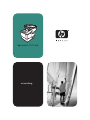 1
1
-
 2
2
-
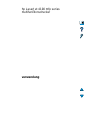 3
3
-
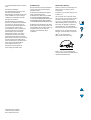 4
4
-
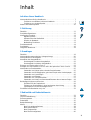 5
5
-
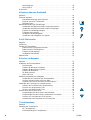 6
6
-
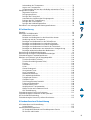 7
7
-
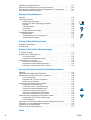 8
8
-
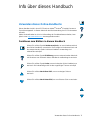 9
9
-
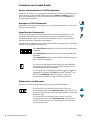 10
10
-
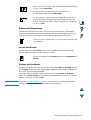 11
11
-
 12
12
-
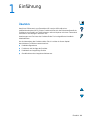 13
13
-
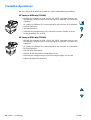 14
14
-
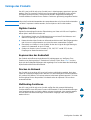 15
15
-
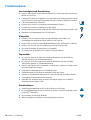 16
16
-
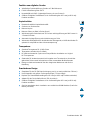 17
17
-
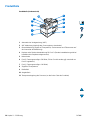 18
18
-
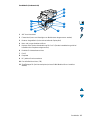 19
19
-
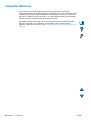 20
20
-
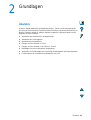 21
21
-
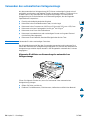 22
22
-
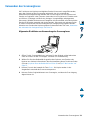 23
23
-
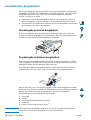 24
24
-
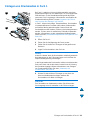 25
25
-
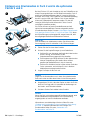 26
26
-
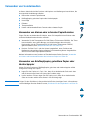 27
27
-
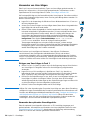 28
28
-
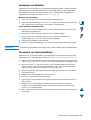 29
29
-
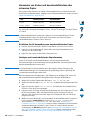 30
30
-
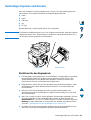 31
31
-
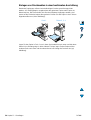 32
32
-
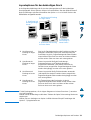 33
33
-
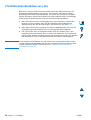 34
34
-
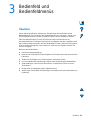 35
35
-
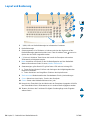 36
36
-
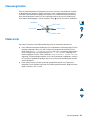 37
37
-
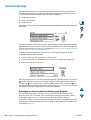 38
38
-
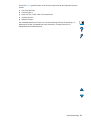 39
39
-
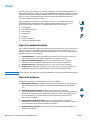 40
40
-
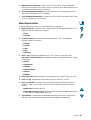 41
41
-
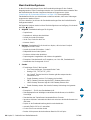 42
42
-
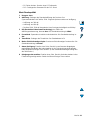 43
43
-
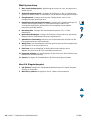 44
44
-
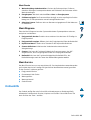 45
45
-
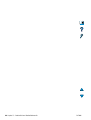 46
46
-
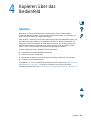 47
47
-
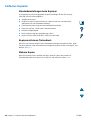 48
48
-
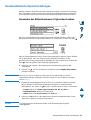 49
49
-
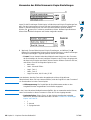 50
50
-
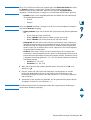 51
51
-
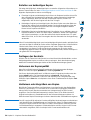 52
52
-
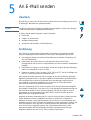 53
53
-
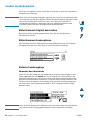 54
54
-
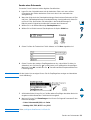 55
55
-
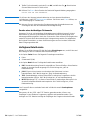 56
56
-
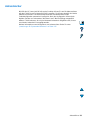 57
57
-
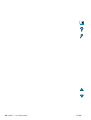 58
58
-
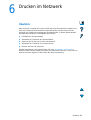 59
59
-
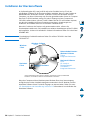 60
60
-
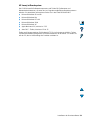 61
61
-
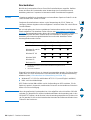 62
62
-
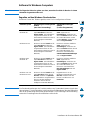 63
63
-
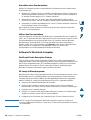 64
64
-
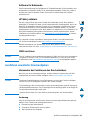 65
65
-
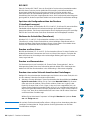 66
66
-
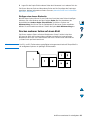 67
67
-
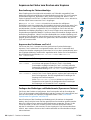 68
68
-
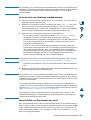 69
69
-
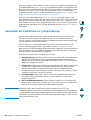 70
70
-
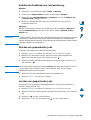 71
71
-
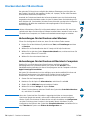 72
72
-
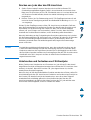 73
73
-
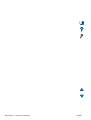 74
74
-
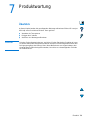 75
75
-
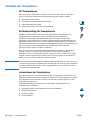 76
76
-
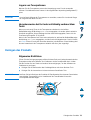 77
77
-
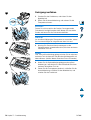 78
78
-
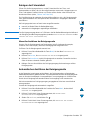 79
79
-
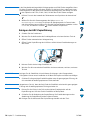 80
80
-
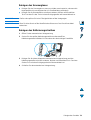 81
81
-
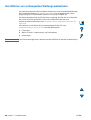 82
82
-
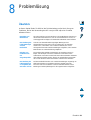 83
83
-
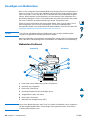 84
84
-
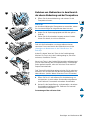 85
85
-
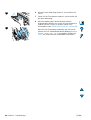 86
86
-
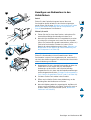 87
87
-
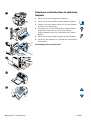 88
88
-
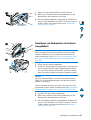 89
89
-
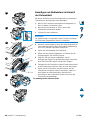 90
90
-
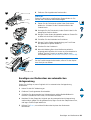 91
91
-
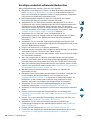 92
92
-
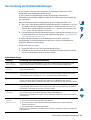 93
93
-
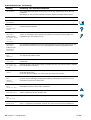 94
94
-
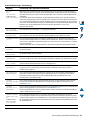 95
95
-
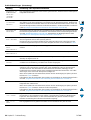 96
96
-
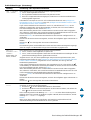 97
97
-
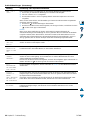 98
98
-
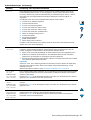 99
99
-
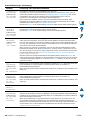 100
100
-
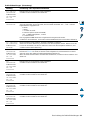 101
101
-
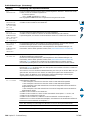 102
102
-
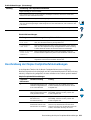 103
103
-
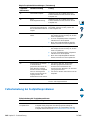 104
104
-
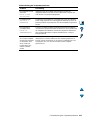 105
105
-
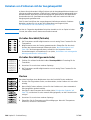 106
106
-
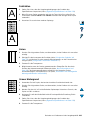 107
107
-
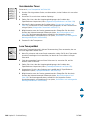 108
108
-
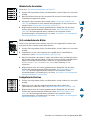 109
109
-
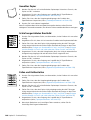 110
110
-
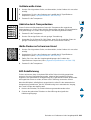 111
111
-
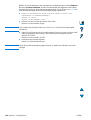 112
112
-
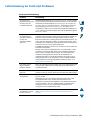 113
113
-
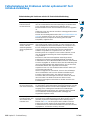 114
114
-
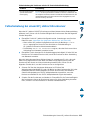 115
115
-
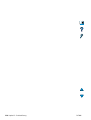 116
116
-
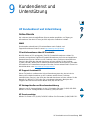 117
117
-
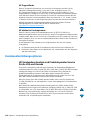 118
118
-
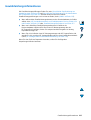 119
119
-
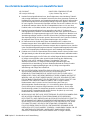 120
120
-
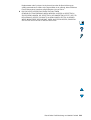 121
121
-
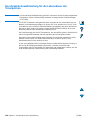 122
122
-
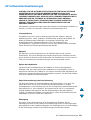 123
123
-
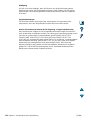 124
124
-
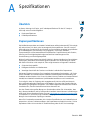 125
125
-
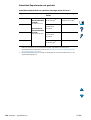 126
126
-
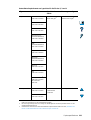 127
127
-
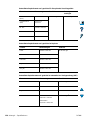 128
128
-
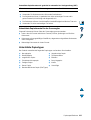 129
129
-
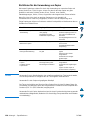 130
130
-
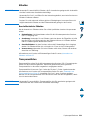 131
131
-
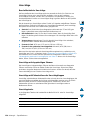 132
132
-
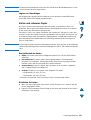 133
133
-
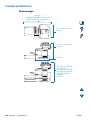 134
134
-
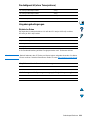 135
135
-
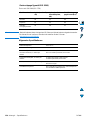 136
136
-
 137
137
-
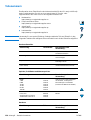 138
138
-
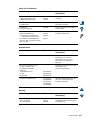 139
139
-
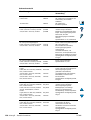 140
140
-
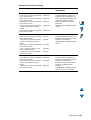 141
141
-
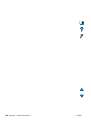 142
142
-
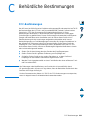 143
143
-
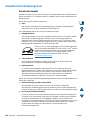 144
144
-
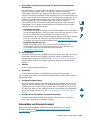 145
145
-
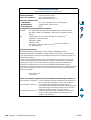 146
146
-
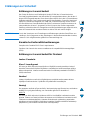 147
147
-
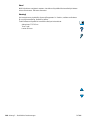 148
148
-
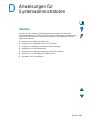 149
149
-
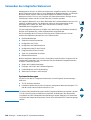 150
150
-
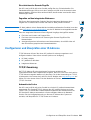 151
151
-
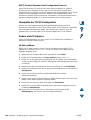 152
152
-
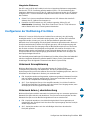 153
153
-
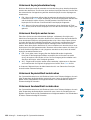 154
154
-
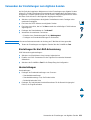 155
155
-
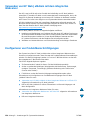 156
156
-
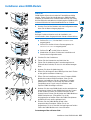 157
157
-
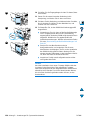 158
158
-
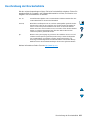 159
159
-
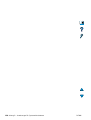 160
160
-
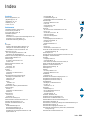 161
161
-
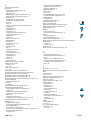 162
162
-
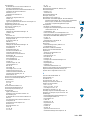 163
163
-
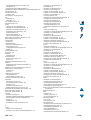 164
164
-
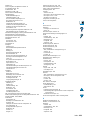 165
165
-
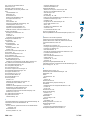 166
166
-
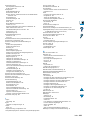 167
167
-
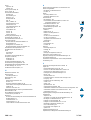 168
168
-
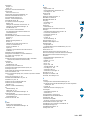 169
169
-
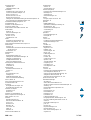 170
170
-
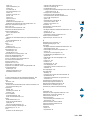 171
171
-
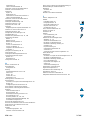 172
172
-
 173
173
-
 174
174
HP LaserJet 4100 Printer series Benutzerhandbuch
- Kategorie
- Typ
- Benutzerhandbuch
- Dieses Handbuch eignet sich auch für
Verwandte Artikel
-
HP LaserJet 5100 Printer series Benutzerhandbuch
-
HP LaserJet 4100 Printer series Benutzerhandbuch
-
HP LaserJet 9000 Printer series Benutzerhandbuch
-
HP LaserJet M4349 Multifunction Printer series Benutzerhandbuch
-
HP Color LaserJet 4550 Printer series Benutzerhandbuch
-
HP LaserJet 4345 Multifunction Printer series Benutzerhandbuch
-
HP Color LaserJet 4730 Multifunction Printer series Benutzerhandbuch
-
HP LaserJet M9040/M9050 Multifunction Printer series Benutzerhandbuch
-
HP Color LaserJet 9500 Multifunction Printer series Benutzerhandbuch
-
HP LaserJet M9059 Multifunction Printer series Benutzerhandbuch